
I. コースメニュー
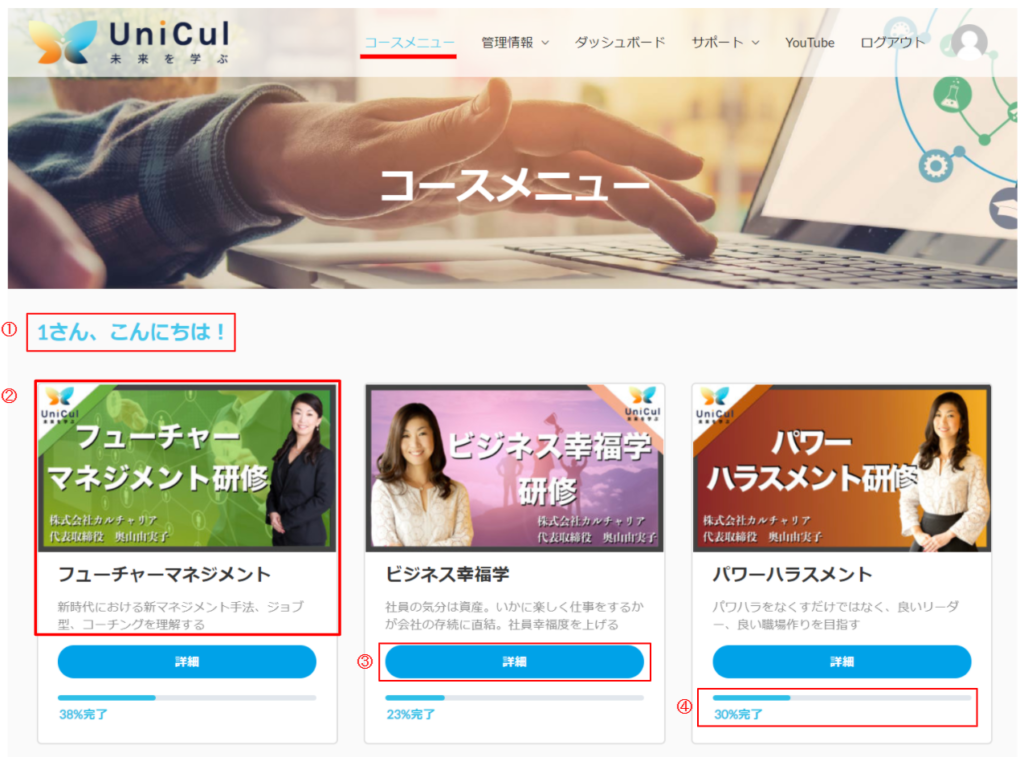
コースメニューには現時点で受講可能なコースをすべて表示しています。
①ご自身のページであることをご確認下さい。
② コースのタイトルと概要を記載しています。
③ 「詳細」をクリックすると、コースの詳細ページに移動します。
④コースの受講進捗状況を確認いただけます。
II. コース詳細
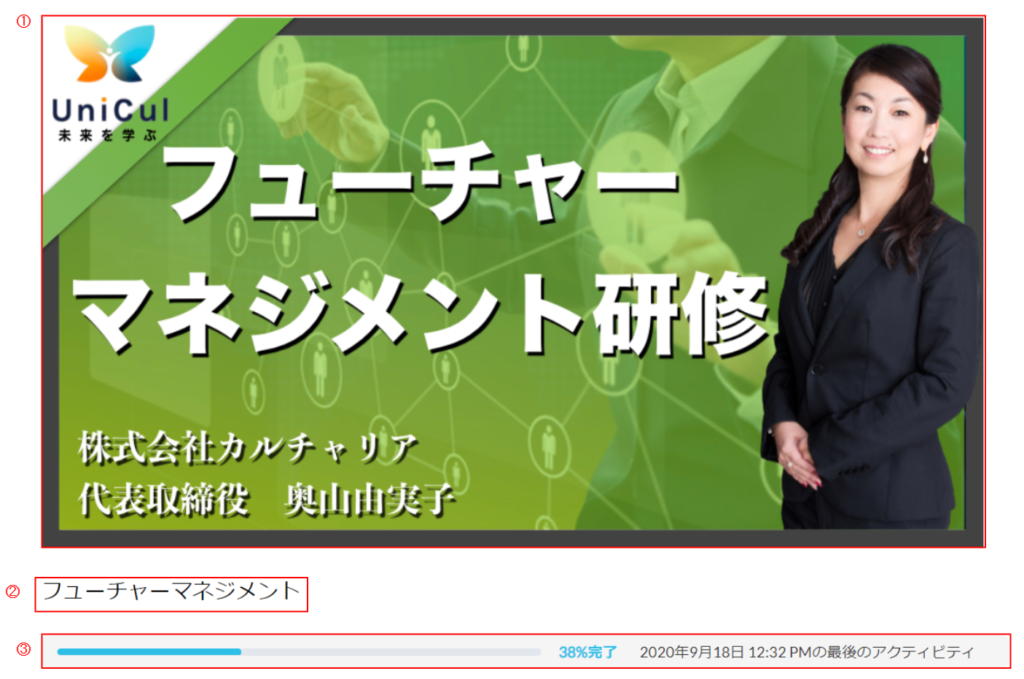
① コースのサムネイル画像
② コースタイトル
③ 受講進捗状況
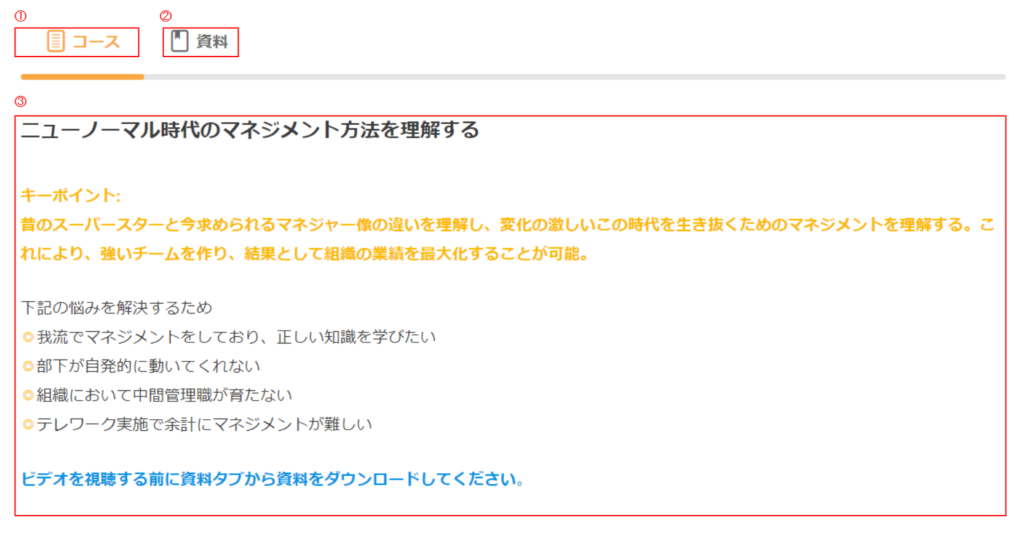
①コース
②資料ダウンロード
③コースの詳細
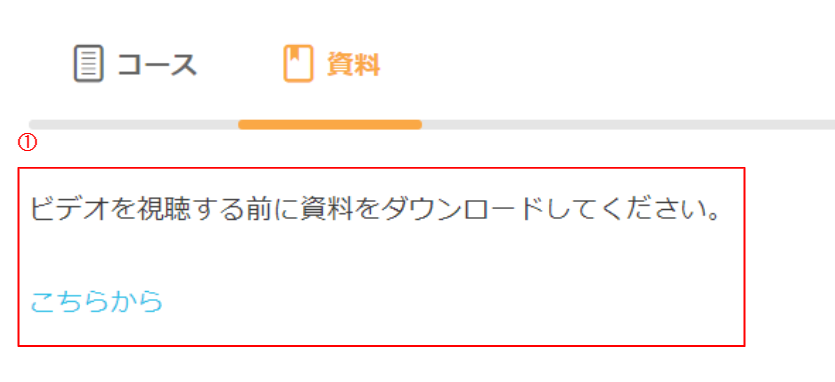
① 資料のタブをクリックすると、「こちらから」コースの資料をダウンロードできます。
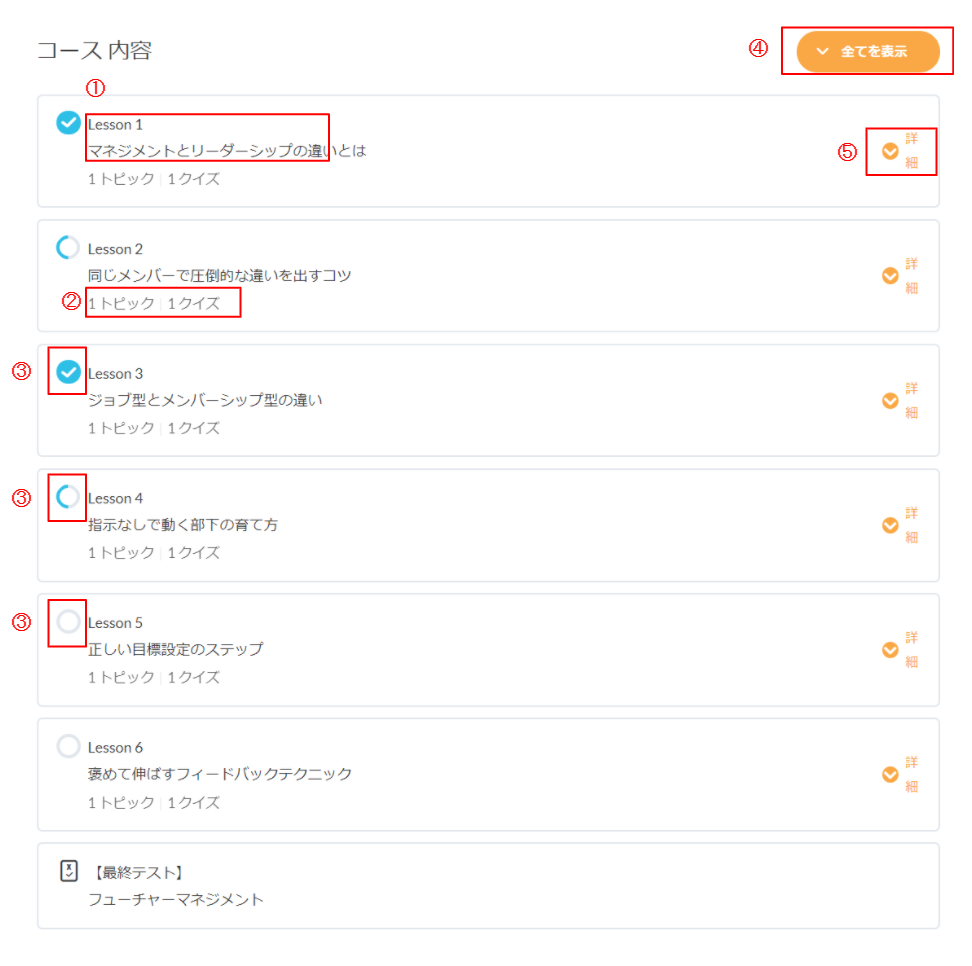
① レッスンタイトル
② レッスンの内容(動画×1、チェックテスト×1)
③ レッスンの受講状況(完了、受講中、未完了)
④ 「全てを表示」をクリックすると、全てのレッスンの内容一覧が表示されます。
⑤ 1つのレッスン内容だけを表示したい場合はこちらをクリックします。
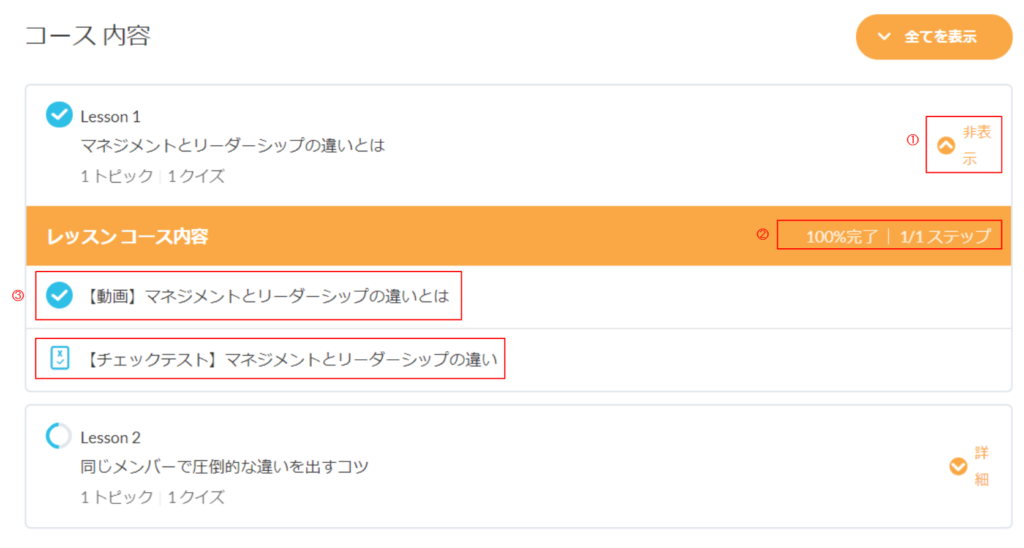
① こちらをクリックすると詳細を非表示にすることが出来ます。
② こちらでもレッスンの受講状況を確認できます。
③ 各レッスンの視聴動画とチェックテストです。
レッスンの受講方法はこちらにてご確認ください。
III. ダッシュボード(管理者用)
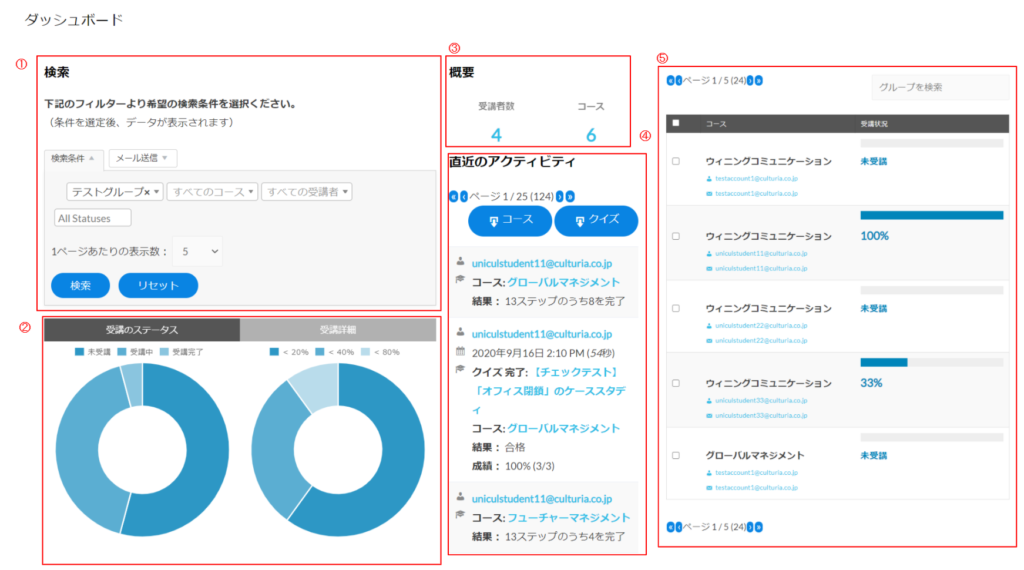
ダッシュボードでは受講者の直近の受講履歴や受講状況を確認することができます。
① 検索:こちらはグループ、コース、受講者のメールアドレス、コースの受講状況(未受講、受講中、完了)のいずれかの条件で検索することができます。検索条件は複数の条件を掛け合わせて使用することも可能です。
②受講状況グラフ:①で検索条件を設定した場合、その条件に合わせてグラフが表示されます。
③ 現在登録済の受講者数、受講可能なコース数:「受講者数」をクリックすると受講者アカウントの管理に移動します。「コース」をクリックするとコースメニューに移動します。
④ 直近のアクティビティ:検索条件に関わらず、直近の受講者の受講履歴を時系列でご確認いただけます。
⑤ コースと受講者毎の受講状況:①で検索条件を設定した場合、その条件に合わせて情報が表示されます。
ダッシュボードの詳細は6.ダッシュボードの使い方よりご確認ください。
IV. サポート
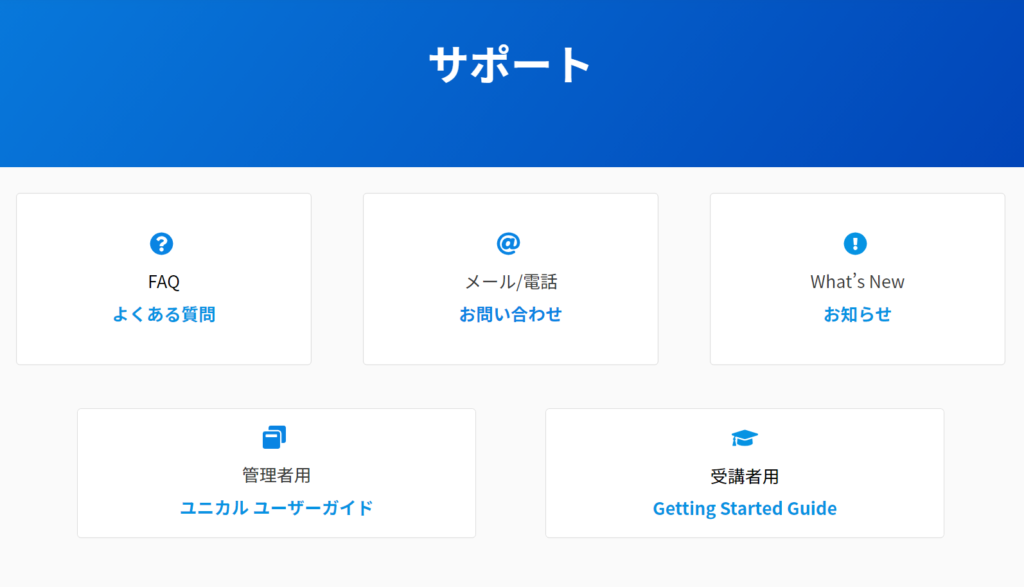
ユニカルでは、今後も様々なコースとレッスンを更新し掲載していく予定です。サービスに関してお気づきの点やご希望の研修テーマがあれば、お気軽にお問い合わせください。いただいたご意見を元にサービスの改善を行ってまいります。
V. 管理情報
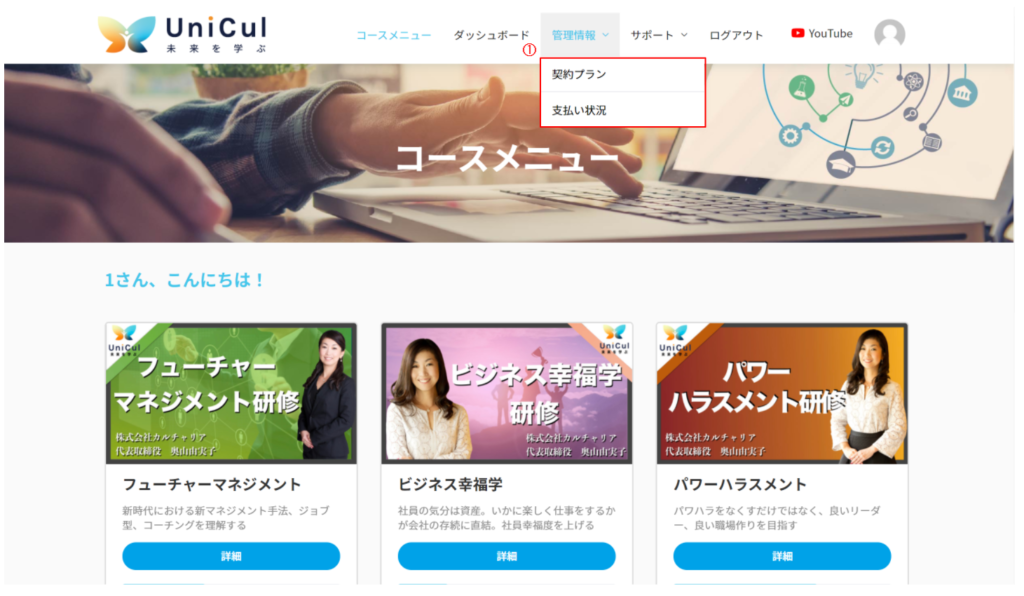
契約プランと支払い状況はそれぞれこちらから確認できます。
詳しくは7.契約プラン内容の確認よりご確認ください。
VI. アカウント
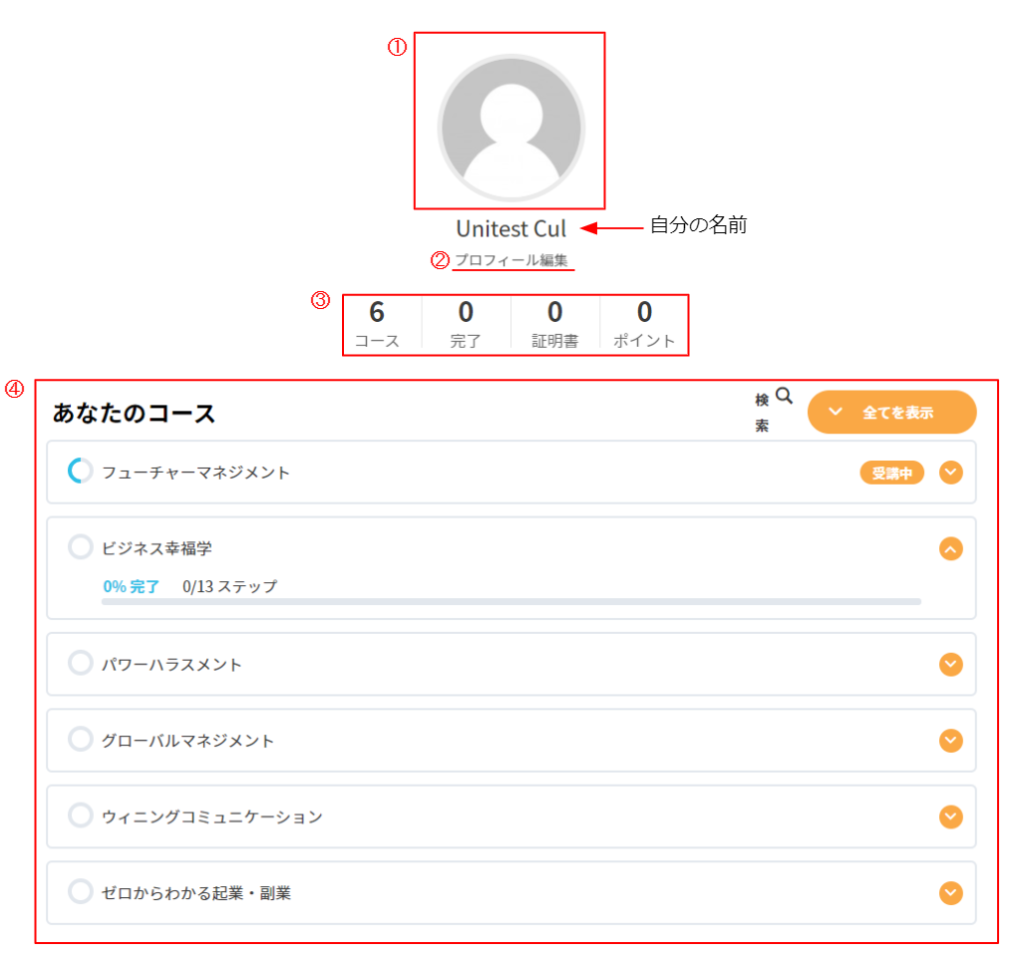
① アイコンのイメージは、現状個別の写真に変更設定は出来かねます。
② 自身のアカウント情報(メールアドレス、部署名、パスワード等)を編集したい場合はこちらをクリック下さい。詳しい編集方法は「III. アカウント情報を編集する」よりご確認ください。
③ 現在の受講状況を確認いただけます。
コース数:現時点で受講可能なコースの数
完了:レッスンとチェックテストを全て完了したコースの数
証明書:現時点で証明書機能はついておりませんので、基本的には「0」の記載となります。
ポイント:各コースを完了すると100ポイントが付与され、その合計がこちらに記載されています。
④ こちらで受講コースの一覧をご確認いただけます。こちらではご自身の受講状況を確認し、また直接フォーカスモードにアクセスし学習に進むことも可能です。

